Рівень складності: Середній Вимоги до даних: ArcGIS Tutorial Data for Desktop Шлях до даних: \ ArcGIS \ ArcTutor \ Editing
Про створення полігонів
Так як вам вже представили основні концепції і елементи призначеного для користувача інтерфейсу редагування і створення об'єктів, зараз ви готові приступити до наступної вправи, де ви будете створювати лінії і полігони, використовуючи додаткові методи створення об'єктів. Ви будете використовувати кілька різних способів побудови кордонів полігонального ділянки, включаючи замикання, введення вимірювань, трасування і малювання прямокутників. Ви також будете використовувати клавіші швидкого доступу і контекстні меню, щоб поліпшити продуктивність при створенні об'єктів.
Коли Національний парк Зайон став територією, що охороняється на початку 1900-х років, землею, яка стала парком, володіли кілька людей. Хоча зараз Зайон - це переважно земля федеральної влади США, є кілька ділянок на території парку, які до сих пір належать приватним землевласникам. У цій вправі ви створите кордону, що представляють приватні об'єкти.
Примітка:
Значення, геометрія, вимірювання та атрибути, які використовуються в цій вправі, служать тільки для цілей демонстрації і не відображають дійсних записів про майно.
Створення полігонів за допомогою різних методів побудови
Попередня умова:
Відкрито документ карти Exercise1.mxd і відкрита сесія редагування.
Вибір шаблону задає параметри редагування для налаштувань цього шаблону. При цьому задається цільовий шар, в якому будуть зберігатися нові об'єкти, активується інструмент побудови об'єкта внизу вікна Створити об'єкти (Create Features) і готуються атрибути за замовчуванням для присвоєння нового об'єкту. Так як шаблон шару задає інструмент Полігон (Polygon) як інструмент побудови об'єкта за замовчуванням, інструмент Полігон (Polygon) стає активним.
- Вимкніть шар World imagery (Web) в таблиці змісту.
- Перейдіть до закладки Tracts.
- У вікні Створити об'єкти (Create Features) клацніть шаблон Tracts. Буде активовано інструмент побудови Полігон, який ви задали в якості інструменту за замовчуванням в Свойствах шаблону.
Так як у ділянок є загальні ребра з кордоном парку та суміжних ділянкою, ви можете використовувати їх, щоб спростити побудову геометрії полігону.
При методі побудови Прямий сегмент (Straight Segment) вершини розміщуються при кожному натисканні на карті і з'єднуються прямими сегментами.
При цьому активний метод побудови зміниться назад з Середина (Midpoint) на Прямий сегмент (Straight Segment).
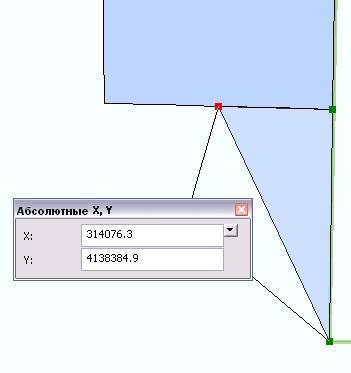
Підказка:
Якщо ви зробили помилку і хочете вийти з скетчу, щоб не розміщувати цю вершину, натисніть клавішу ESC. Після того, як вершина додана, її можна видалити, натиснувши кнопку Скасувати (Undo) на панелі інструментів Побудова об'єктів (Feature Contruction) або Стандартні (Standard).
Ви створили перший об'єкт полігону ділянки. Це можна зробити також, натиснувши клавішу F2. двічі клацнувши карту або клацнувши правою кнопкою миші для завершення скетчу.
Якщо ви ідентифікували інший шар, клацніть стрілку Об'єкти в шарі (Identify from). виберіть шар Ділянки (Тracts). потім клацніть на об'єкті знову.
Створення прямокутних полігонів
Іноді вам потрібно створити прямокутні полігони. Замість того, щоб клацати на кожній вершині окремо, як ви робили раніше, ви можете використовувати інструмент побудови Прямокутник (Rectangle). Перше клацання з інструментом Прямокутник (Rectangle) створює першу вершину, потім другий клацання встановлює "кут" прямокутника і останній клацання додає вершини залишилися кутів. Крім того, інструмент Прямокутник (Rectangle) дозволяє вам ввести координати x, y для вершин так само, як і напрямки і довжини сторін.
За замовчуванням кути вводяться в градусах в полярній системі, яка вимірюється проти годинникової стрілки від позитивної частини осі Х. Можна вказати іншу систему вимірювання кутів або одиниці, в діалоговому вікні Опції редагування (Editing Options) на закладці Одиниці (Units).
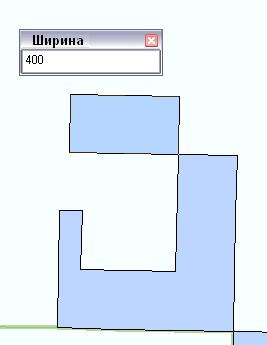
Підказка:
Крім використання клавіш швидкого доступу на клавіатурі, ви може натиснути правою кнопкою, щоб отримати доступ до меню з командами для направлення, довжини, ширини і іншими установками для створення прямокутника.
Створення суміжних полігонів
Зараз вам потрібно створити ще один полігон, щоб заповнити простір між цими двома полігонами. Ви можете створити замикання з кожною вершиною, але більш простий спосіб - це використовувати інструмент Автозаповнення полігону (Auto-Complete Polygon), який використовує геометрію існуючих полігонів для створення нових суміжних полігонів без перекриттів і пустот.
- Клацніть шаблон Ділянки (Тracts). потім інструмент Автозаповнення полігону (Auto-Complete Polygon) у вікні Створити об'єкти (Сreate Features). щоб зробити його активним інструментом побудови.
- Створіть замикання з нижнім лівим кутом прямокутника, який ви тільки що створили, і клацніть.
- Прокрутіть південніше і створіть замикання з кутом вихідного існуючого полігону з J-подібною формою.
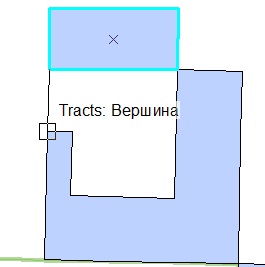
- Натисніть F2 або клацніть Завершити скетч (Finish Sketch) на міні-панелі інструментів Побудова об'єктів (Feature Construction).
При використанні інструменту Автозавершення полігону (Auto-Complete Polygon), ArcMap автоматично використовує форму оточуючих полігонів в цьому шарі, щоб створити геометрію нового полігону.
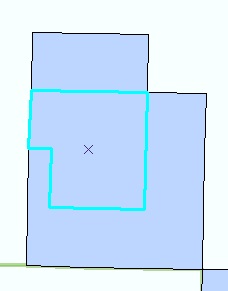
Нові об'єкти були створені зі значеннями атрибутів за замовчуванням (Private), заданими в шаблоні. Якщо ви хочете додати іншу інформацію, таку як ідентифікатори або імена власників, виберіть об'єкти і введіть значення у вікні Атрибути (Attributes).